Може би някога сте попадали в ситуация, например по време на пътуване, когато трябва бързо да качите изображение в мрежата или да го изпратите на приятел. Както вероятно знаете, днешните снимки на iPhone често са няколко мегабайта и ако имате бавна интернет връзка, качването на едно такова изображение може да отнеме няколко минути. Но има начин да качвате изображения в интернет по-бързо - просто намалете размера им. В повечето случаи така или иначе няма да използвате изображението в пълна разделителна способност на уебсайта. За съжаление никое естествено приложение няма да ви помогне да намалите размера на снимка или изображение. Следователно трябва да посегнете към приложение на трета страна. Днес ще си представим един такъв и ще опишем как лесно да намалим размера на изображението в него.
Може да бъде те интересуват

Как лесно да промените размера на снимка или изображение в iOS
По-конкретно, ще използваме приложение Компресиране на снимки и снимки, който можете да изтеглите безплатно от тази връзка. След като направите това, кандидатстването е просто започнете. След това щракнете върху иконата + в средата на екрана и активирайте приложение достъп до снимки. Сега имате достатъчно от албумите изберете тези снимки или снимки, които искате да намалите. След като сте маркирани, щракнете върху бутона в горния десен ъгъл Next. След това използвайте плъзгачите, за да изберете качеството получената снимка, както и колко ще бъде намалена размери. Можете да щракнете върху опцията за преглед на снимки преди и след Визуализация. След като сте настроили всичко, щракнете върху лилавия бутон Компресирайте x снимки. След това процесът на намаляване ще започне и приложението най-накрая ще ви покаже колко е намалена получената снимка. В самия край можете да изберете дали искате да изтриете или запазите оригиналните снимки.
Избрах това приложение, защото е много лесно за използване. Може също да работи с всички формати на изображения, от класическия JPG или PNG до по-новите HEIF и HEIC. Приложението работи чудесно през последните няколко месеца, откакто го използвам, и всеки път, когато трябва да смаля изображение, отивам при него. Така че, ако често се налага да намалявате качеството на изображенията и не искате да влачите своя MacBook навсякъде, тогава мога да препоръчам приложението Compress Photos & Pictures.

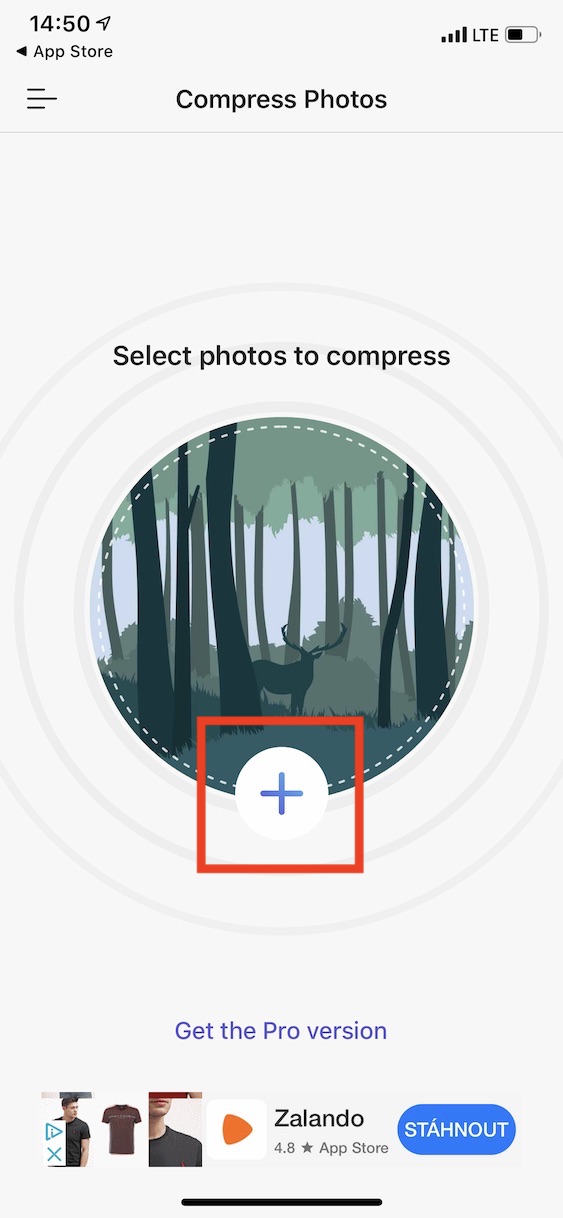
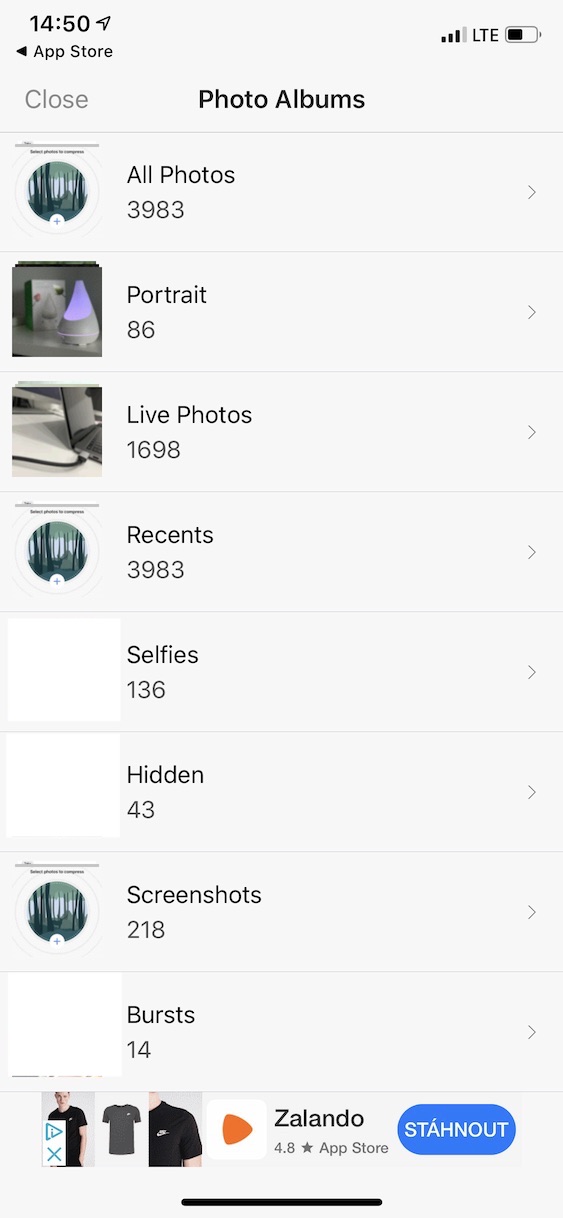
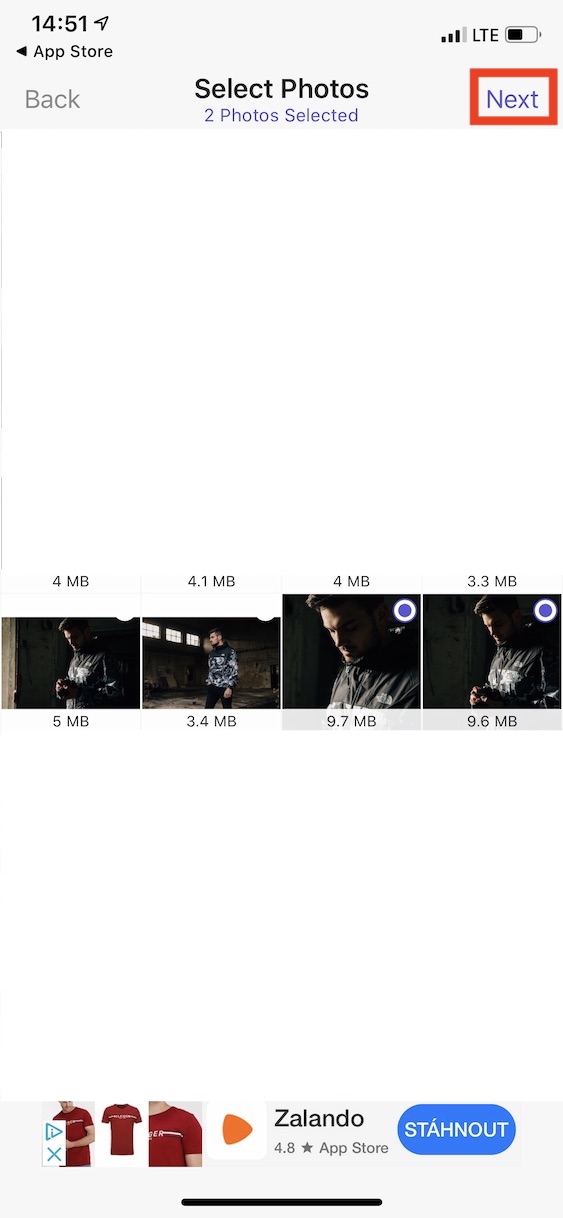
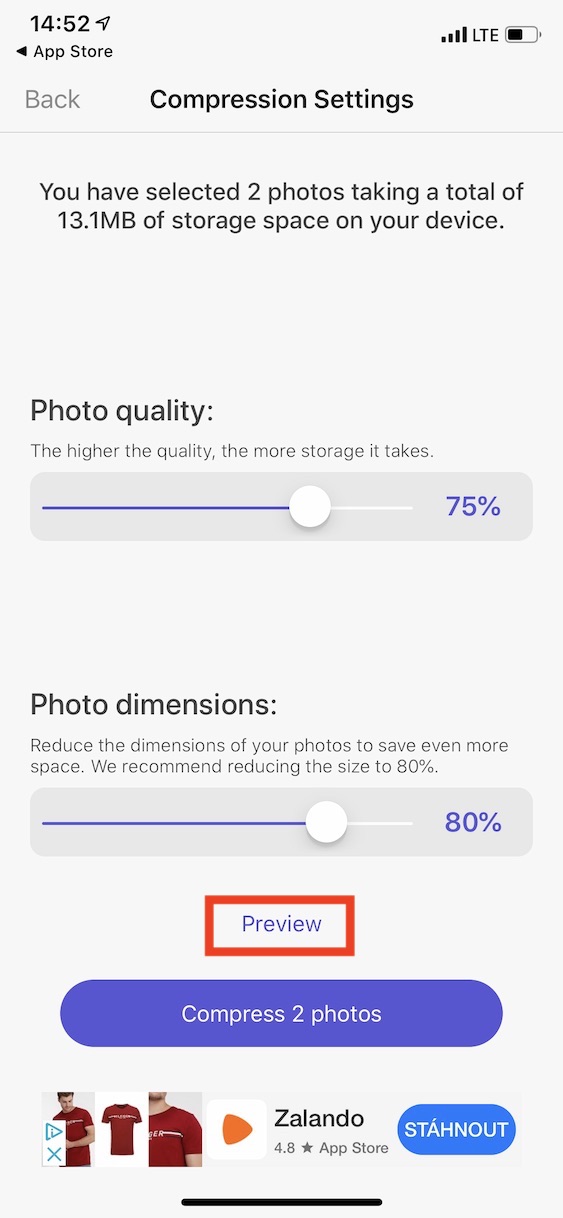
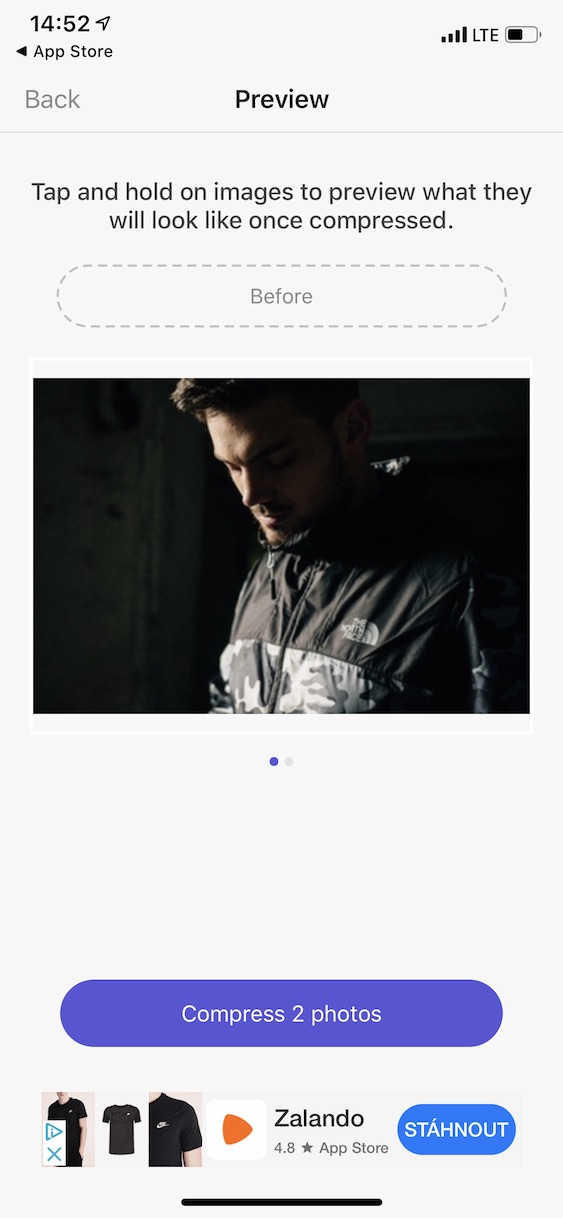
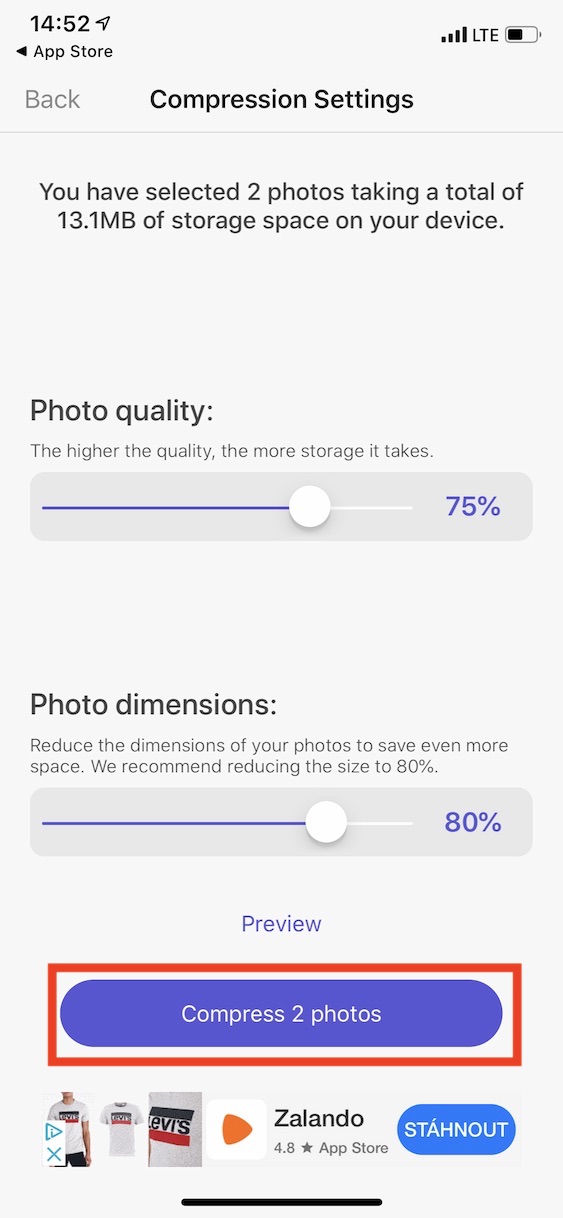
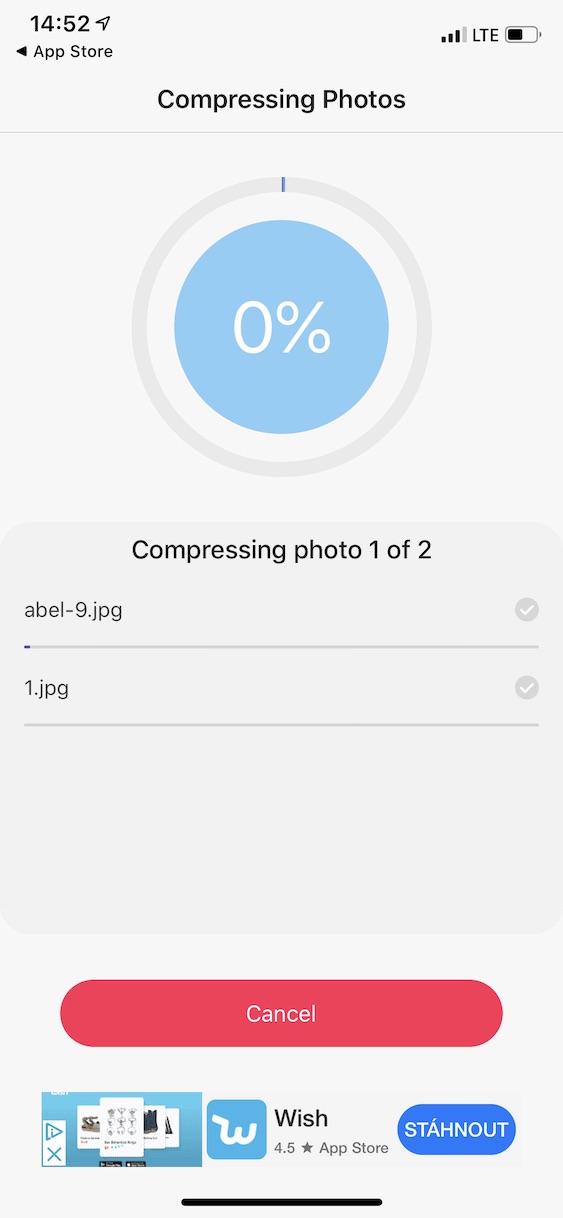
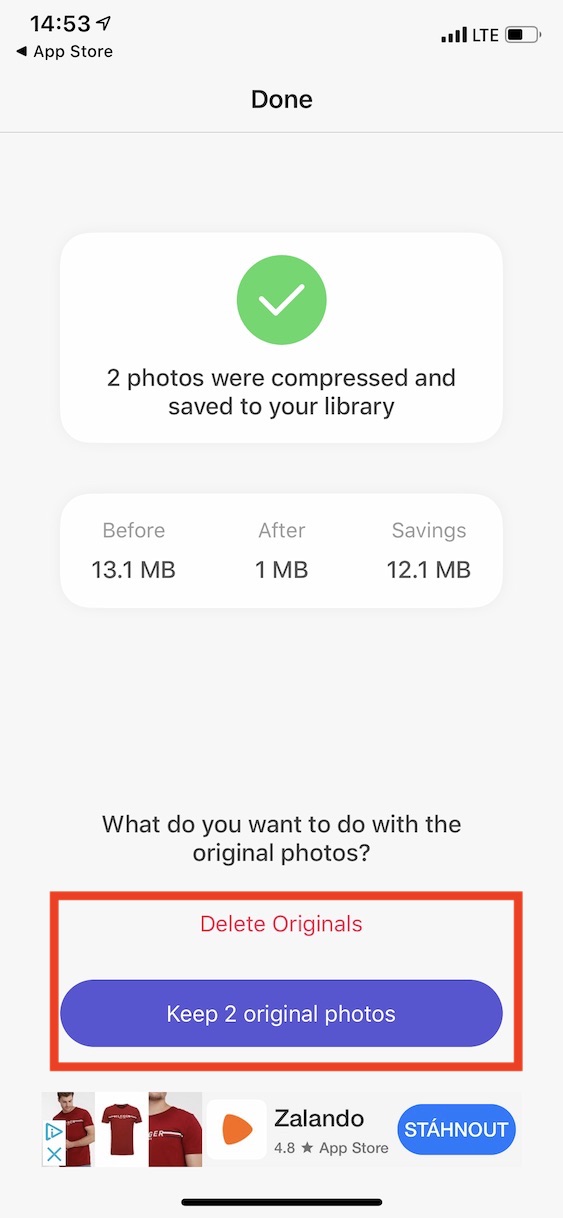
Благодаря за съвета, ще инсталирам.
Благодаря за съвета, ще го пробвам
Самата реклама е ужасна, не разбирам как може да те забавлява толкова дълго